25 скрытых хаков для iPhone, о которых вы никогда не знали
1/26
 grinvalds / Getty Images
grinvalds / Getty Images
Скорее всего, вы только прикоснулись к удивительным вещам, на которые способен ваш iPhone. Ваш верный спутник может похвастаться множеством скрытых функций, о которых вы никогда не знали, а десятки маленьких хитростей сделают использование вашего iPhone быстрее, проще и эффективнее. Поскольку новые функции добавляются с каждым выпуском iOS, важно оставаться в курсе последних событий, иначе вы рискуете отставая о секретах, которые знают инсайдеры Apple об iPhone, а вы не знаете.
2/26
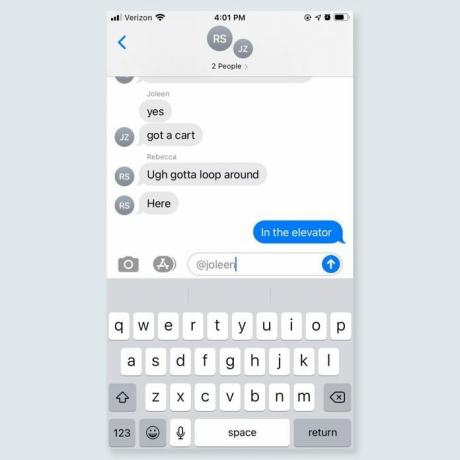 через айфон
через айфон
Отметить контакты в групповых сообщениях
В следующий раз, когда вы захотите привлечь чье-то внимание в групповом чате, упомяните его напрямую, набрав символ @, а затем его имя. Затем нажмите пробел или добавьте знаки препинания, чтобы выделить имя человека жирным шрифтом, и уберите символ @. После того, как вы отправите сообщение, указанное лицо получит уведомление. Таким образом, ваше сообщение не заблудишься в длинной нити.
3/26
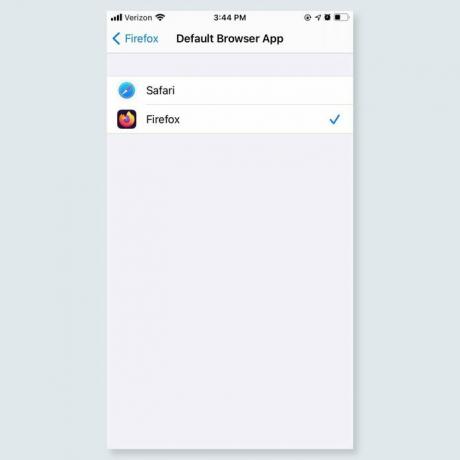 через айфон
через айфон
Измените веб-браузер по умолчанию
Прощай, Сафари. Начиная с iOS 14, вы можете сделать Гугл Хром, Firefox или любой другой веб-браузер по умолчанию. То же самое и с электронной почтой: вместо того, чтобы автоматически открывать Apple Mail для написания нового письма, теперь вы можете выбрать другое приложение, такое как Microsoft Outlook или Gmail, в качестве предпочтительной учетной записи.
4/26
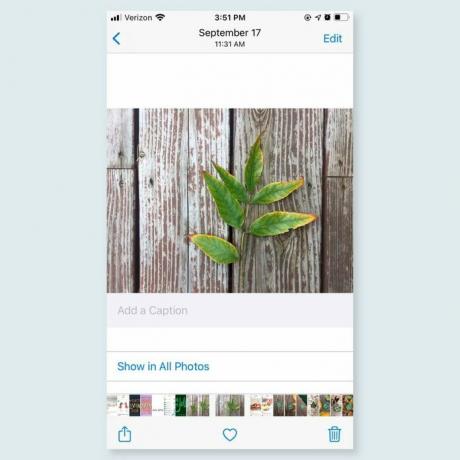 через айфон
через айфон
Добавляйте подписи к фото и видео
Вы можете добавлять подписи или ключевые слова к любой фотографии или видео, которые вы снимаете. Просто проведите пальцем по изображению или видео, чтобы добавить подпись, и она автоматически сохранится в вашем Фото iCloud. Чтобы быстро найти изображение позже, введите подпись или ключевое слово в окне поиска iPhone.
5/26
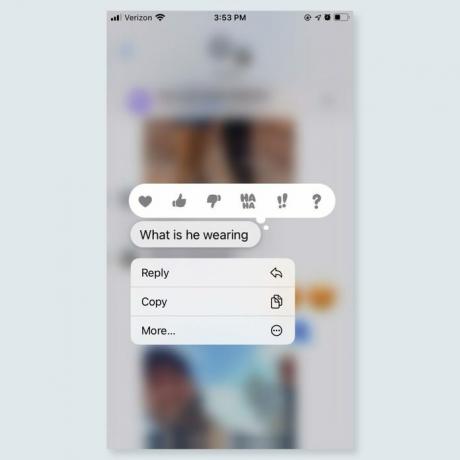 через айфон
через айфон
Отвечайте на отдельные сообщения
Ответ на конкретные сообщения - это новый и улучшенный способ устранить путаницу в болтливой групповой переписке. Нажмите и удерживайте сообщение, на которое хотите ответить, выберите «Ответить» в меню параметров, а затем введите и отправьте свое сообщение. Теперь ваш ответ стал началом новой беседы в чате - и все на одной странице.
6/26
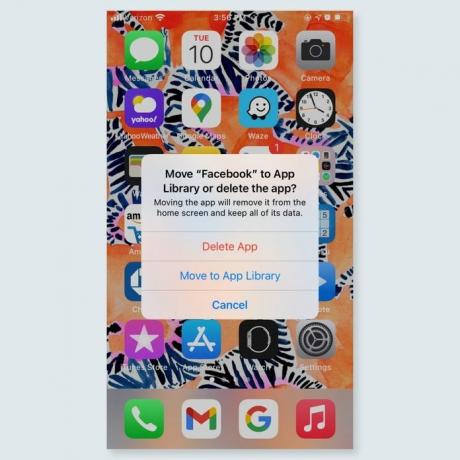 через айфон
через айфон
Скрыть неиспользуемые приложения
Хотя приложения для iPhone предлагают множество наворотов, которые могут улучшить нашу жизнь, вы, вероятно, не используете большинство из них регулярно. К счастью, теперь вы можете переместить неиспользуемые приложения в «Библиотеку приложений» Apple на iOS 14. Просто нажмите «Удалить приложение» в быстрых действиях приложения, а затем выберите «Переместить в библиотеку приложений». Сколько из них приложения для улучшения дома у тебя есть?
7/26
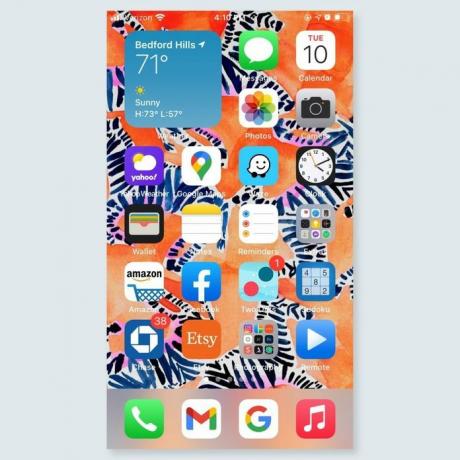 через айфон
через айфон
Добавьте виджеты на главный экран
Хорошие новости: теперь можно увидеть свои любимые виджеты, например Погода, Напоминания или Apple News, с первого взгляда. Просто перетащите виджеты из представления «Сегодня» на главный экран или добавьте виджеты из меню редактирования главного экрана.
8/26
 через айфон
через айфон
Запускайте приложения быстрее
Дни поисков приложения прошли. Когда вы выполняете поиск приложений через библиотеку приложений или инструмент поиска по умолчанию, ваш телефон предугадывает наилучшее совпадение и помещает его в начало результатов. Если это приложение, которое вы хотите, вы можете открыть его сразу же, нажав «Перейти» на клавиатуре.
9/26
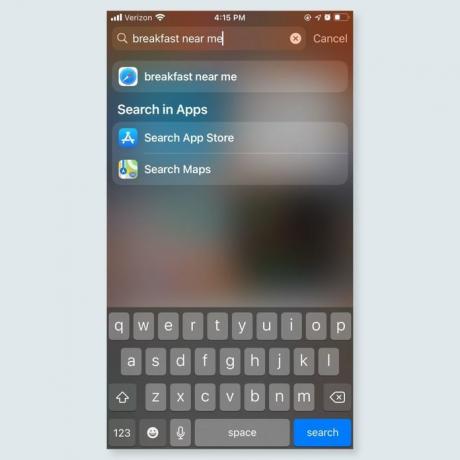 через айфон
через айфон
Искать в Интернете без Safari
Нет необходимости открывать приложение Safari, чтобы искать что-нибудь в Интернете. Вместо этого проведите пальцем влево, чтобы открыть окно поиска, введите условия поиска и откройте результаты прямо со страницы. Если вы установили в качестве веб-браузера по умолчанию Chrome или Firefox, вам вообще не нужно использовать Safari.
10/26
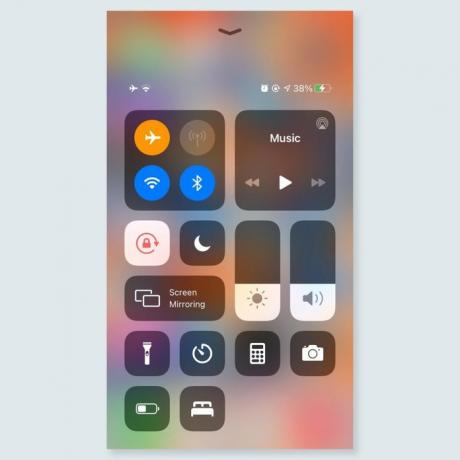 через айфон
через айфон
Получите более быструю зарядку
У вас низкий заряд батареи, но у вас мало времени? Чтобы пополнить счет быстрее, включите режим полета. Это временно приостановит фоновый шум вашего телефона (например, случайные уведомления и GPS-роуминг), который имеет тенденцию разряжать аккумулятор во время зарядки. Дополнительного сока будет немного, но немного может иметь большое значение. Вот еще один способ проверить, не разряжается ли аккумулятор.
11/26
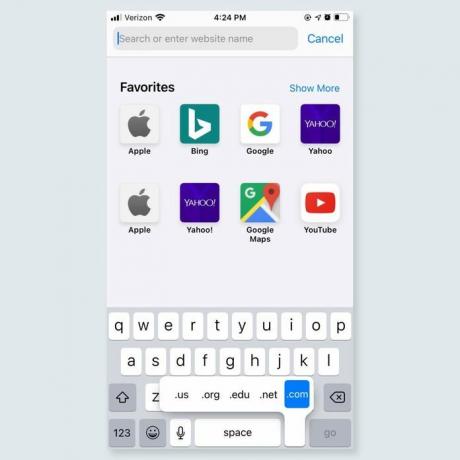 через айфон
через айфон
Быстро запустить сайт
Поднять Веб-сайт Если вы спешите, воспользуйтесь быстрым способом: введите веб-адрес в Safari, а затем удерживайте значок точки на клавиатуре телефона, чтобы открыть список окончаний URL. Варианты варьируются от стандартных суффиксов (.com, .net) до более необычных (.edu, .ie).
12/26
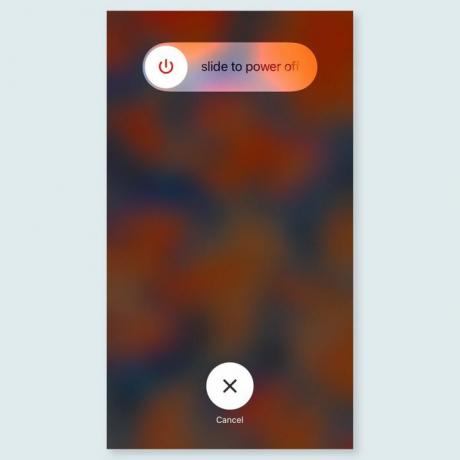 через айфон
через айфон
Получите больше места для хранения
Пространство для хранения - популярный товар для среднего пользователя iPhone. Чтобы максимально использовать свои возможности, удерживайте кнопку «питание», подождите, пока не появится возможность сдвинуть и выключить телефон, а затем удерживайте кнопку «домой». Это очистит оперативную память вашего телефона, что уменьшит объем места, которое могут занимать ваши приложения.
13/26
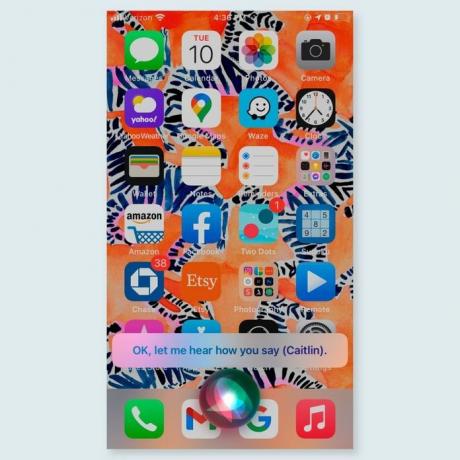 через айфон
через айфон
Правильный Siri
Сири не дура, но и не надежна. Если она говорит что-то не так - например, имя или адрес - вы можете исправить ее. Ответьте "Это не то, как вы произносите ..." и Siri попросит правильное произношение. Как только вы дадите ей письмо, она повторит его вам, чтобы убедиться, что все правильно. Однако Siri - это не пони для одного трюка.
14/26
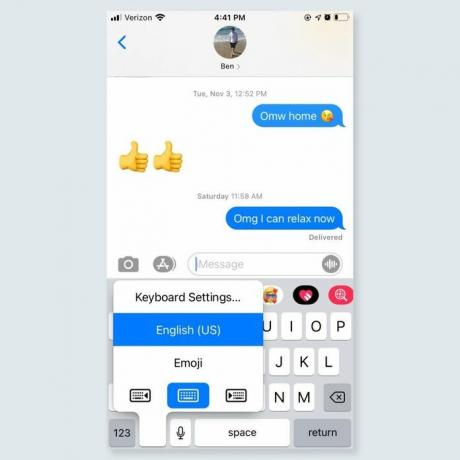 через айфон
через айфон
Сделайте экран меньше
Если вы пишете текстовые сообщения одной рукой, попробуйте переместить клавиатуру ближе к левой или правой ладони, удерживая кнопку эмодзи и выбрав одну из клавиатур с обеих сторон. Вы также можете дважды нажать кнопку «Домой», чтобы сместить всю верхнюю часть экрана. экран iPhone вниз. Обе уловки сделают весь экран более доступным для руки среднего размера.
15/26
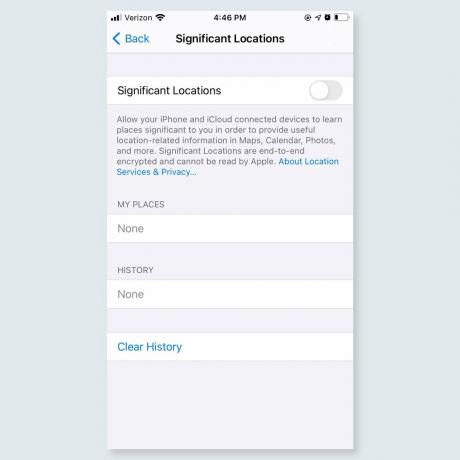
Узнайте, что ваш телефон знает о вас
Пользователи, будьте осторожны: Ваш iPhone следует каждому вашему шагу. Для подтверждения перейдите в «Настройки»> «Конфиденциальность»> «Службы геолокации»> «Системные службы»> «Частые местоположения». Вы увидите места, где побывали, а также сколько времени вы там провели. Вы можете отключить эту функцию, нажав «Очистить историю», а затем проведя пальцем влево на вкладке «Частые местоположения».
16/26
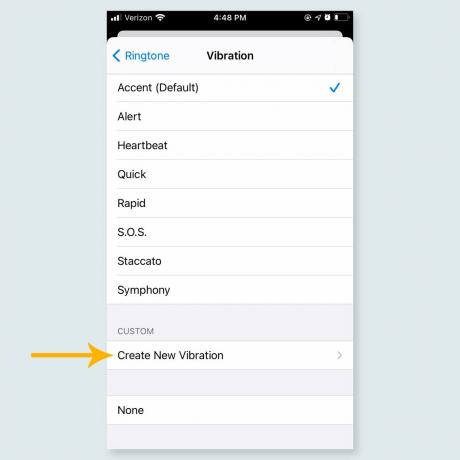
Настроить уведомления
Хотя дни индивидуальный рингтоны уже позади, вы все еще можете настроить текстовые уведомления, которые вы получаете. Для начала выберите человека в списке контактов и нажмите «Изменить». Оттуда перейдите в «Вибрация» и нажмите кнопку «Создать новую вибрацию», чтобы выбрать индивидуальную вибрацию для этого человека. Теперь вы всегда можете узнать, кто вам написал, от начальника до детей, не глядя на экран.
17/26
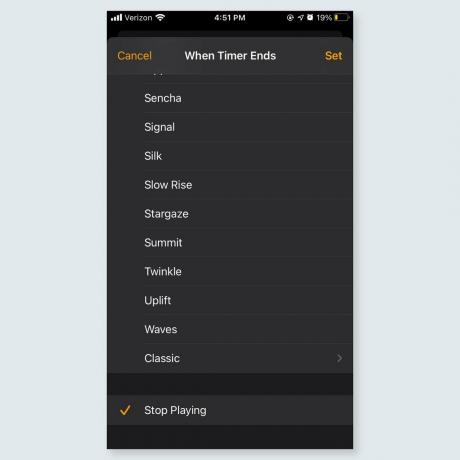
Установите таймер для вашей музыки
Пользователи iPhone, которые любят подремать под любимый сон мелодии повезло, потому что их телефон теперь автоматически выключает музыку. Выберите «Часы»> «Таймер»> «По окончании таймера», нажмите «Остановить воспроизведение» и выберите время, в течение которого должна воспроизводиться музыка. Ваш телефон перестанет воспроизводить мелодии (как в Apple Music, так и в Spotify), когда истечет таймер.
18/26
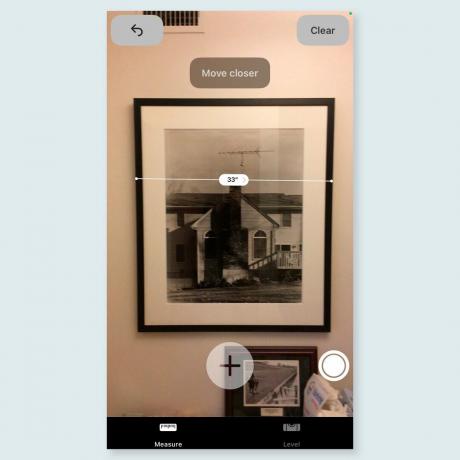
Используйте приложение Measure в качестве домашнего инструмента
Нет под рукой измерительного прибора? Без проблем! Открытие приложения Measure на вашем iPhone активирует два очень практичных инструмента: цифровой спиртовой уровень и рулетка. Приложение использует дополненную реальность, чтобы измерить размер и размеры объектов, показать угол, под которым изогнута поверхность, и даже сделать снимок измерения. Другими словами, вы можете, наконец, исправить эту надоедливую рамку для картины в крайнем случае.
19/26

Сделайте фото без помощи рук
Вам не нужна пустая рука или две, чтобы щелкнуть Фото на вашем телефоне. Просто включите функцию голосовых команд на iPhone в разделе «Настройки»> «Универсальный доступ»> «Управление голосом». Затем попросите Siri открыть камеру и уменьшить громкость, и ваш iPhone запечатлит момент. Если у вас есть Apple Watch, вы также можете сделать снимок, открыв приложение Camera Remote и нажав кнопку спуска затвора.
20/26

Backspace в приложении калькулятора
Ввод неправильного номера на калькулятор может испортить чей-либо день, особенно после ввода длинного уравнения. Но прежде чем взорвать прокладку, просто проведите пальцем влево или вправо, чтобы удалить то, что вы только что напечатали. Калькулятор запомнит остальную часть того, что вы ввели, поэтому вам не придется начинать заново.
21/26

Стереть текст дрожанием руки
Возможно, вы вторично угадали это текстовое сообщение длиной в абзацы. Чтобы быстро стереть набранный вами текст, встряхните телефон и нажмите «Отменить ввод». Хочешь вернуть? Вы всегда можете снова встряхнуть телефон и выбрать «Вернуть ввод», чтобы текст снова появился. Вы также можете провести тремя пальцами влево, чтобы стереть текст, и проведите пальцем вправо, чтобы вернуть его.
22/26
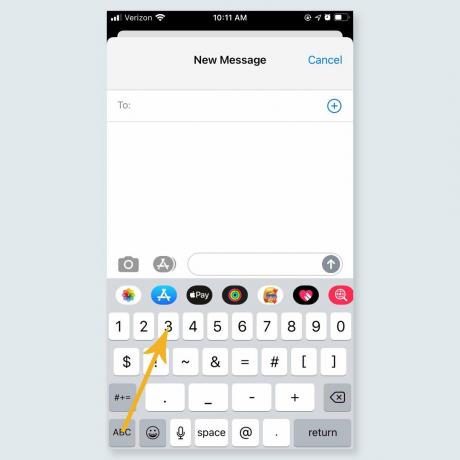
Ускорьте темп текстовых сообщений
Если вы все еще переключаетесь между клавиатуры набирая числа и символы, вы зря тратите время. Все, что вам нужно сделать, это удерживать палец на кнопке «123», перетащить его на нужное число или символ, а затем отпустить - переключение экрана не требуется. Как только вы научитесь этому, вы сможете сэкономить секунды на каждом написанном текстовом сообщении.
23/26

Заблокируйте фокус и экспозицию камеры
Вам нужно всего лишь один раз коснуться экрана, чтобы камера оставила резкость в фокусе. Попробуйте удерживать палец на экране, пока вверху экрана не появится поле «AF / AE Locked». Теперь камера не теряет настройки фокусировки или экспозиции, независимо от того, как вы поворачиваете и поворачиваете. Однако не оставляйте это приложение открытым надолго. Кроме того, убедитесь, что у вас есть один из этих высококачественных строительные доказательства.
24/26
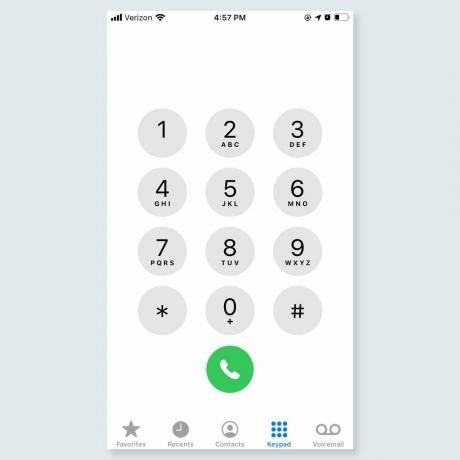
Нажмите одну кнопку, чтобы позвонить
В наши дни для связи с последним человеком, с которым вы разговаривали по телефону, не нужно набирать * 69. Вместо того, чтобы копаться в контактах, просто откройте клавиатуру и коснитесь зеленого значка телефона. Ваш телефон мгновенно наберет последний номер, который вы называется.
25/26

Записывайте видео и одновременно фотографируйте
Чтобы сделать снимок во время видеосъемки, просто нажмите значок спуска затвора рядом с кнопкой видео. Однако одно предупреждение: поскольку фотография сделана сенсорами видеокамеры, она не будет столь же качественной, как другие ваши изображения. Также вам необходимо знать эти ремонт смартфона, вы никогда не должны платить кому-то за ремонт.
26/26

Сделайте снимок, когда ваше хранилище заполнено
Никогда не бывает подходящего времени для появления этого ужасного уведомления «Хранилище заполнено». К счастью, вы можете использовать опцию камеры в своем Facebook или приложение Twitter. Создав новый твит или публикацию, щелкнув значок камеры, а затем сделав снимок, полученное изображение будет сохранено в альбоме «Фотопленка».



